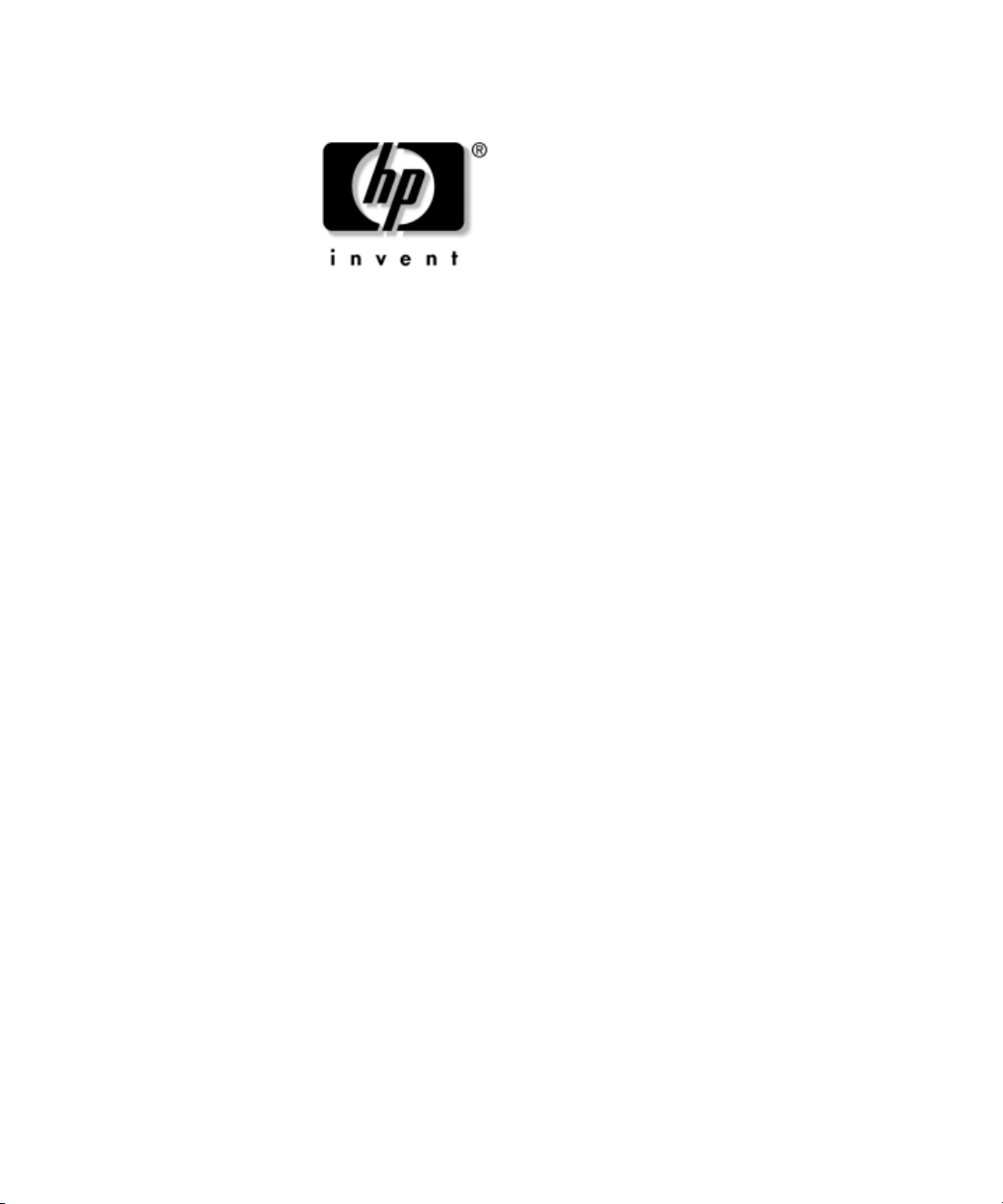
Instrukcja obsługi sprztu
HP Compaq Business Desktop dx2000,
model w obudowie typu Microtower
Numer katalogowy dokumentu: 359501-241
Luty 2004
W instrukcji tej są zawarte podstawowe informacje na temat
rozbudowy komputera.
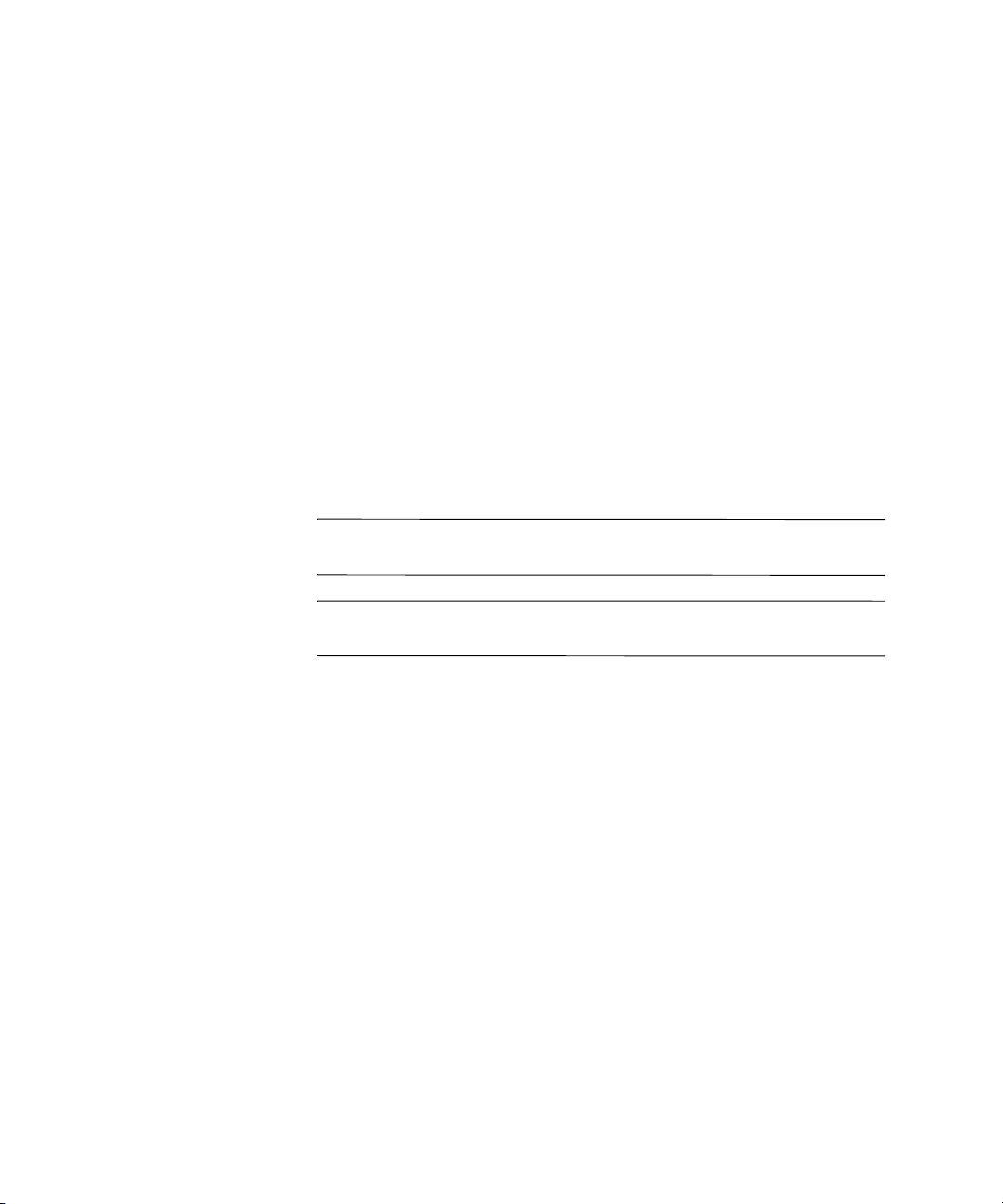
© Copyright 2004 Hewlett-Packard Development Company, L.P.
Informacje zawarte w niniejszym dokumencie mogą zostać zmienione bez
uprzedzenia.
Microsoft, MS-DOS, Windows oraz Windows NT są znakami towarowymi
firmy Microsoft Corporation w USA i w innych krajach.
Intel, Pentium, Intel Inside i Celeron są znakami towarowymi firmy
Intel Corporation w USA i w innych krajach.
Adobe, Acrobat i Acrobat Reader są znakami towarowymi lub zastrzeżonymi
znakami towarowymi firmy Adobe Systems Incorporated.
Warunki gwarancji na produkty i usługi firmy HP są ujęte w odpowiednich
informacjach o gwarancji towarzyszących tym produktom i usługom. Żadne
z podanych tu informacji nie powinny być uznawane za jakiekolwiek gwarancje
dodatkowe. Firma HP nie ponosi odpowiedzialności za błędy techniczne lub
wydawnicze, jakie mogą wystąpić w tekście.
Niniejszy dokument zawiera prawnie zastrzeżone informacje, które są
chronione prawami autorskimi. Żadna część tego dokumentu nie może być
kopiowana, reprodukowana ani tłumaczona na inny język bez uprzedniej
pisemnej zgody firmy Hewlett-Packard.
OSTRZEENIE: Tak oznaczane s zalecenia, których nieprzestrzeganie
Å
moe doprowadzić do obrae ciała lub mierci.
PRZESTROGA: Tak oznaczane s zalecenia, których nieprzestrzeganie
Ä
moe doprowadzić do uszkodzenia sprztu lub utraty danych.
Instrukcja obsługi sprztu
HP Compaq Business Desktop dx2000, model w obudowie typu
Microtower
Wydanie pierwsze – Luty 2004
Numer katalogowy dokumentu: 359501-241
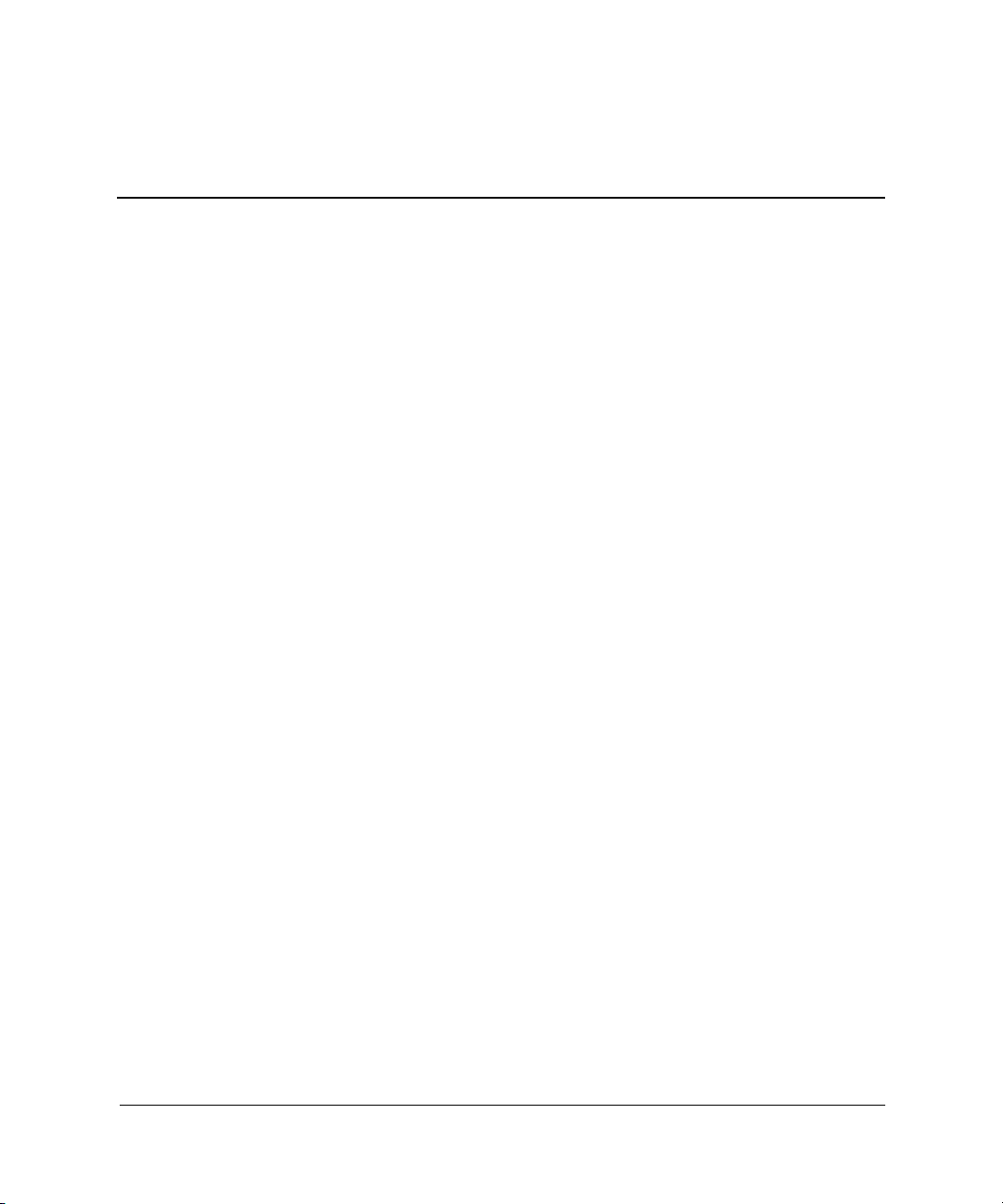
Spis treści
1 Rozbudowa komputera
Cechy komputera ułatwiające rozbudowę i serwisowanie . . . . . . . . . . . . . . . . . . . . . . 1–1
Ostrzeżenia i przestrogi. . . . . . . . . . . . . . . . . . . . . . . . . . . . . . . . . . . . . . . . . . . . . . . . . 1–2
Zdejmowanie panelu dostępu i pokrywy przedniej. . . . . . . . . . . . . . . . . . . . . . . . . . . . 1–2
Zdejmowanie przednich osłony napędów. . . . . . . . . . . . . . . . . . . . . . . . . . . . . . . . . . . 1–5
Zaślepka napędu 5,25-calowego. . . . . . . . . . . . . . . . . . . . . . . . . . . . . . . . . . . . . . . 1–5
Zaślepka napędu dyskietek. . . . . . . . . . . . . . . . . . . . . . . . . . . . . . . . . . . . . . . . . . . 1–6
Instalowanie dodatkowej pamięci . . . . . . . . . . . . . . . . . . . . . . . . . . . . . . . . . . . . . . . . . 1–7
Moduły DIMM . . . . . . . . . . . . . . . . . . . . . . . . . . . . . . . . . . . . . . . . . . . . . . . . . . . . 1–7
Moduły DIMM typu DDR-SDRAM . . . . . . . . . . . . . . . . . . . . . . . . . . . . . . . . . . . 1–7
Tryby jedno- i dwukanałowe . . . . . . . . . . . . . . . . . . . . . . . . . . . . . . . . . . . . . . . . . 1–8
Instalowanie modułów pamięci . . . . . . . . . . . . . . . . . . . . . . . . . . . . . . . . . . . . . . . 1–9
Instalowanie karty rozszerzeń . . . . . . . . . . . . . . . . . . . . . . . . . . . . . . . . . . . . . . . . . . . 1–11
Wyjmowanie lub rozbudowa napędów . . . . . . . . . . . . . . . . . . . . . . . . . . . . . . . . . . . . 1–13
Położenie napędów . . . . . . . . . . . . . . . . . . . . . . . . . . . . . . . . . . . . . . . . . . . . . . . . 1–14
Wyjmowanie napędu 5,25-calowego . . . . . . . . . . . . . . . . . . . . . . . . . . . . . . . . . . 1–15
Wyjmowanie napędu dyskietek . . . . . . . . . . . . . . . . . . . . . . . . . . . . . . . . . . . . . . 1–16
Wyjmowanie dolnej klatki napędu . . . . . . . . . . . . . . . . . . . . . . . . . . . . . . . . . . . . 1–17
Wyjmowanie 3,5-calowego dysku twardego . . . . . . . . . . . . . . . . . . . . . . . . . . . . 1–19
2 Wymiana baterii
Wymienianie baterii . . . . . . . . . . . . . . . . . . . . . . . . . . . . . . . . . . . . . . . . . . . . . . . . . . . 2–1
3 Obsługa komputera i przygotowanie go do transportu
Obsługa komputera . . . . . . . . . . . . . . . . . . . . . . . . . . . . . . . . . . . . . . . . . . . . . . . . . . . . 3–1
Środki ostrożności przy obchodzeniu się z napędem optycznym. . . . . . . . . . . . . . . . . 3–2
Obsługa . . . . . . . . . . . . . . . . . . . . . . . . . . . . . . . . . . . . . . . . . . . . . . . . . . . . . . . . . . 3–2
Czyszczenie . . . . . . . . . . . . . . . . . . . . . . . . . . . . . . . . . . . . . . . . . . . . . . . . . . . . . . 3–2
Środki bezpieczeństwa . . . . . . . . . . . . . . . . . . . . . . . . . . . . . . . . . . . . . . . . . . . . . . 3–2
Przygotowanie do transportu. . . . . . . . . . . . . . . . . . . . . . . . . . . . . . . . . . . . . . . . . . . . . 3–3
Instrukcja obsługi sprzętu iii
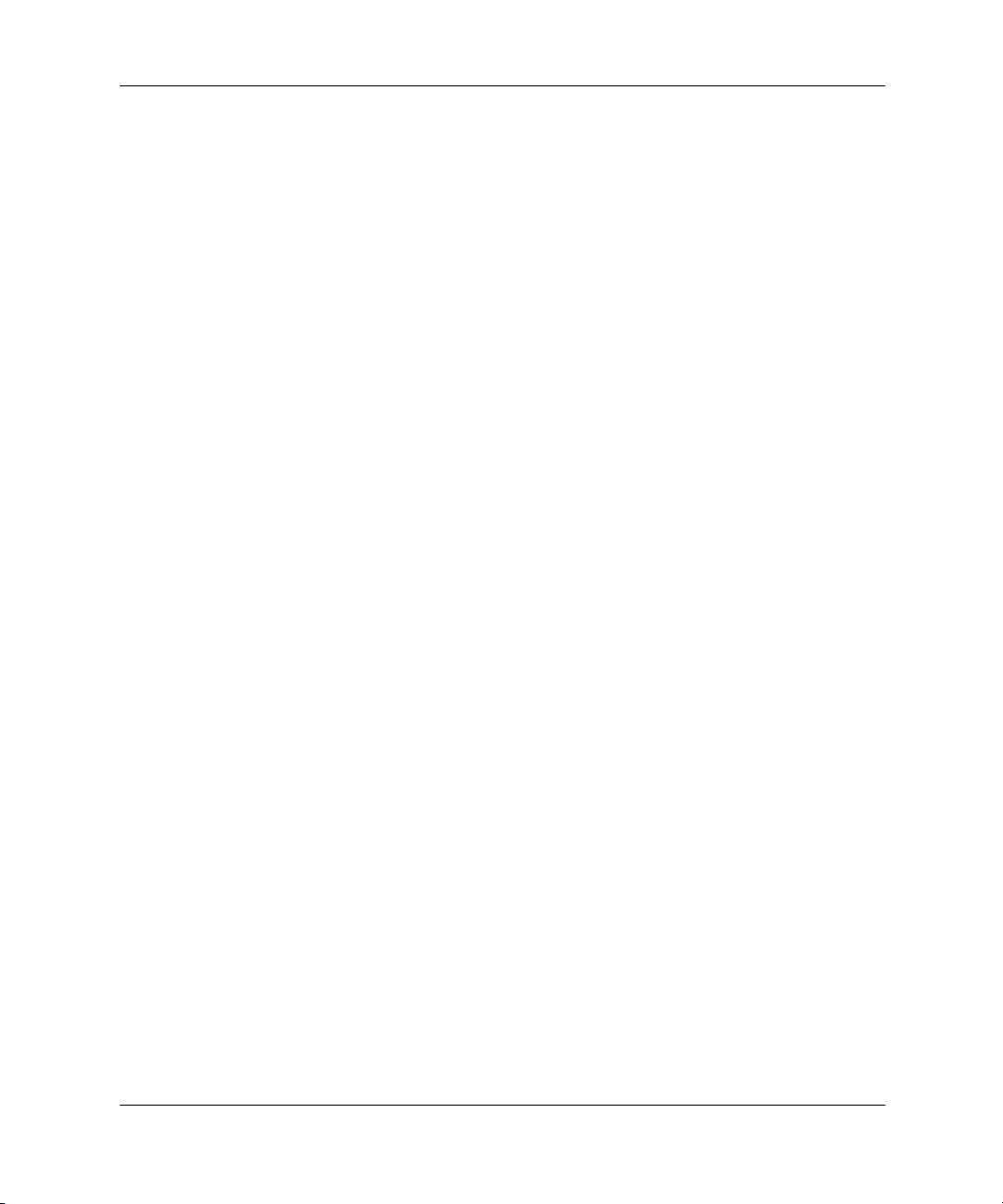
Spis treści
4 Wyładowania elektrostatyczne
Zapobieganie wyładowaniom elektrostatycznym . . . . . . . . . . . . . . . . . . . . . . . . . . . . . 4–1
Metody uziemiania . . . . . . . . . . . . . . . . . . . . . . . . . . . . . . . . . . . . . . . . . . . . . . . . . . . . 4–2
Indeks
iv Instrukcja obsługi sprzętu
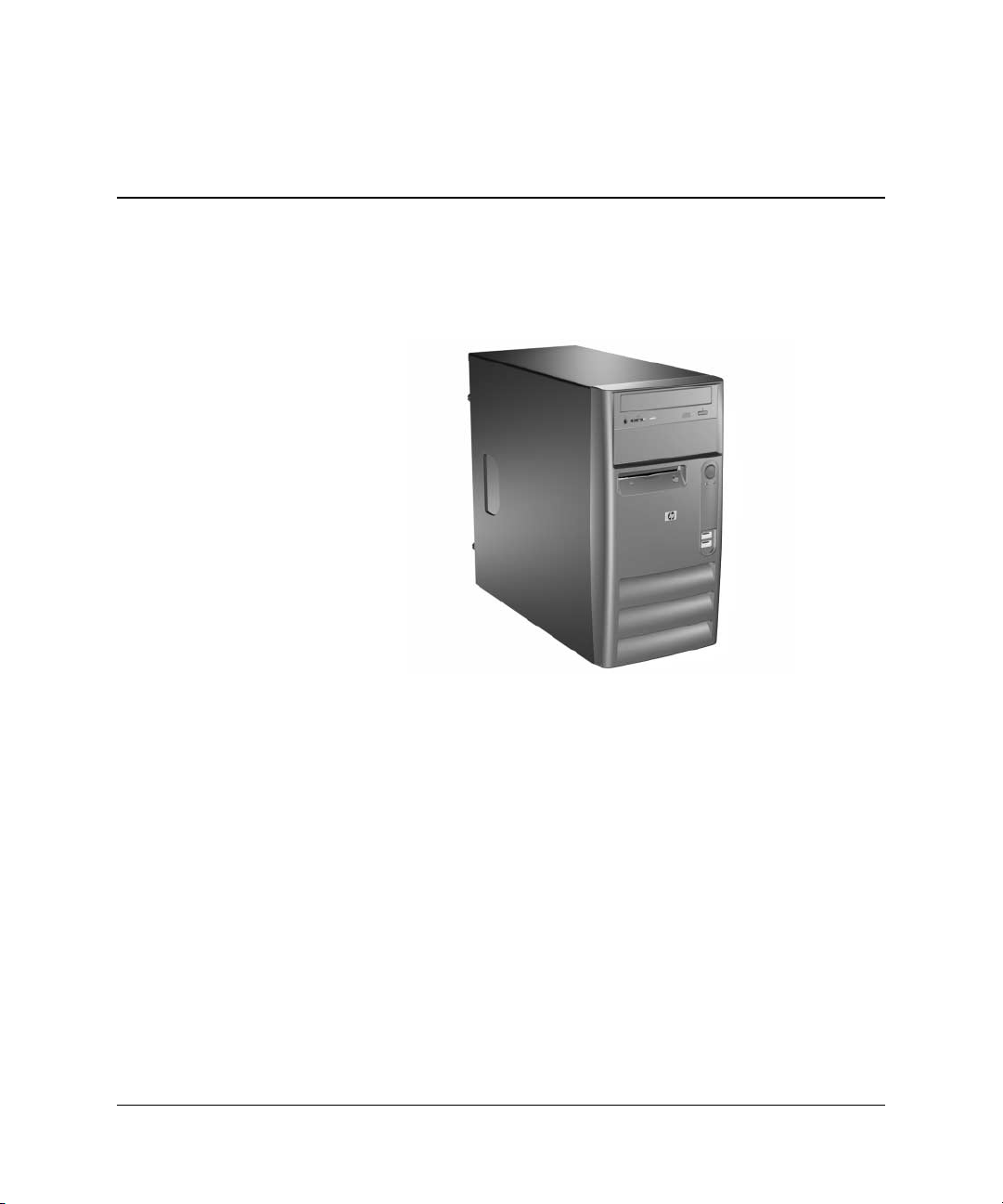
Rozbudowa komputera
HP Compaq dx2000, model w obudowie typu Microtower
1
Cechy komputera ułatwiajce rozbudow
iserwisowanie
Budowa komputera typu Microtower ułatwia jego rozbudowę
i serwisowanie. Do przeprowadzenia większości procedur
instalacyjnych opisanych w tym rozdziale nie są wymagane żadne
narzędzia.
Instrukcja obsługi sprztu 1–1
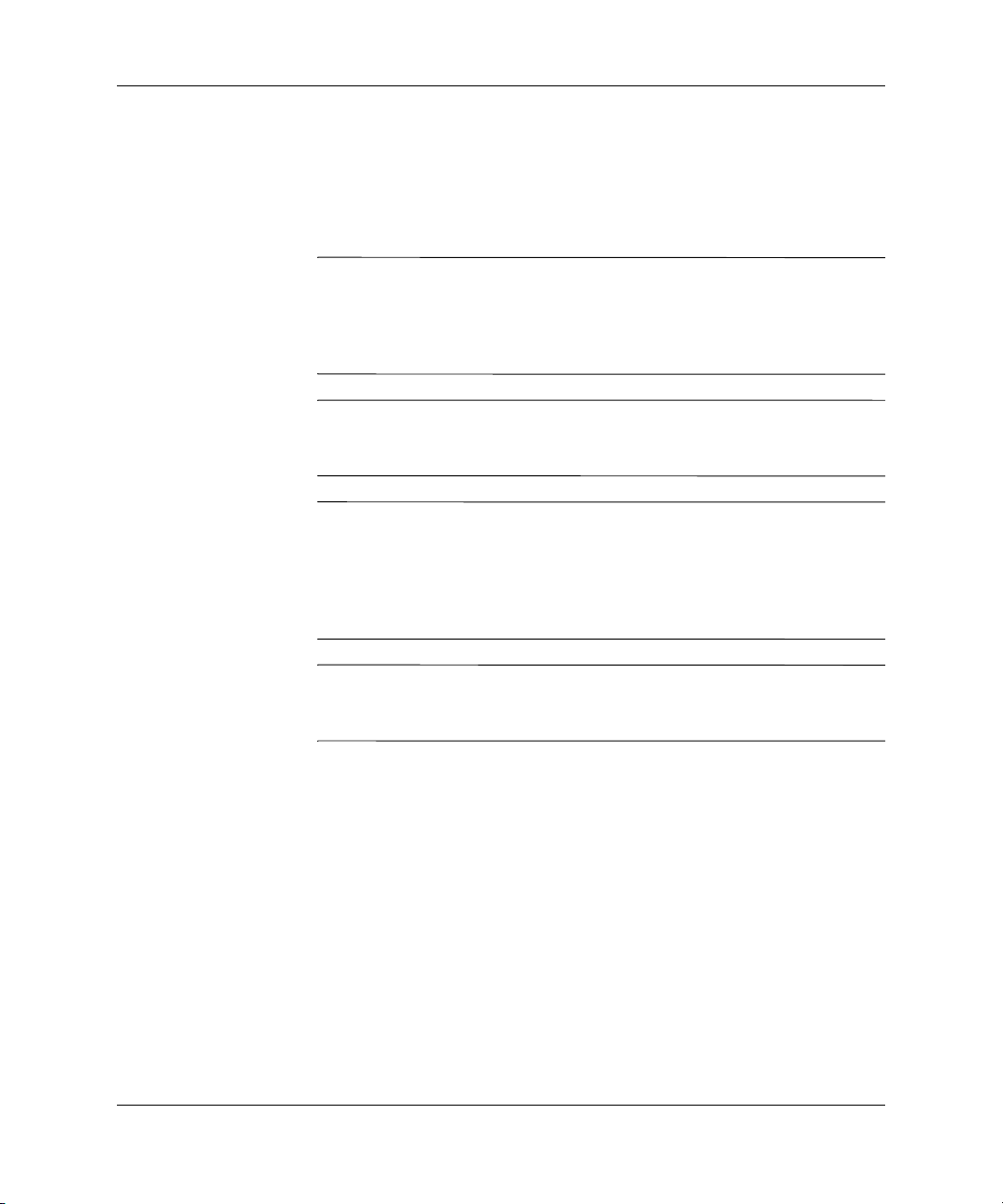
Rozbudowa komputera
Ostrzeenia i przestrogi
Przed przystąpieniem do rozbudowy komputera należy uważnie
przeczytać wszystkie instrukcje, przestrogi i ostrzeżenia zawarte w tej
publikacji.
OSTRZEENIE: Ze wzgldu na ryzyko poraenia prdem lub
Å
poparzenia, przed dotkniciem elementów wewntrznych komputera
naley sprawdzić, czy wtyczka kabla zasilajcego została wyjta
z gniazda sieci elektrycznej oraz naley odczekać, a wewntrzne
elementy komputera ochłodz si.
OSTRZEENIE: Ze wzgldu na ryzyko poraenia prdem, poaru albo
Å
uszkodzenia urzdzenia, nie naley podłczać złczy
telekomunikacyjnych/telefonicznych do gniazda karty sieciowej (NIC).
PRZESTROGA: Wyładowania elektrostatyczne mog uszkodzić
Ä
elektroniczne elementy komputera lub jego urzdzenia dodatkowe. Przed
przystpieniem do wykonywania opisanych poniej czynnoci naley
pozbyć si nagromadzonych ładunków elektrostatycznych, dotykajc
uziemionego obiektu metalowego. Wicej informacji na ten temat mona
uzyskać w rozdziale 4, „Wyładowania elektrostatyczne”.
PRZESTROGA: Przed zdjciem pokrywy komputera naley sprawdzić,
Ä
czy komputer jest wyłczony i wtyczka kabla zasilajcego jest wyjta
z gniazda sieci elektrycznej.
Zdejmowanie panelu dostpu i pokrywy
przedniej
1. Wyłącz komputer w prawidłowy sposób z poziomu systemu
operacyjnego, a następnie wyłącz wszystkie podłączone do niego
urządzenia zewnętrzne.
2. Odłącz kabel zasilający od gniazda sieci elektrycznej i od
komputera, a następnie odłącz wszystkie urządzenia zewnętrzne.
1–2 Instrukcja obsługi sprztu
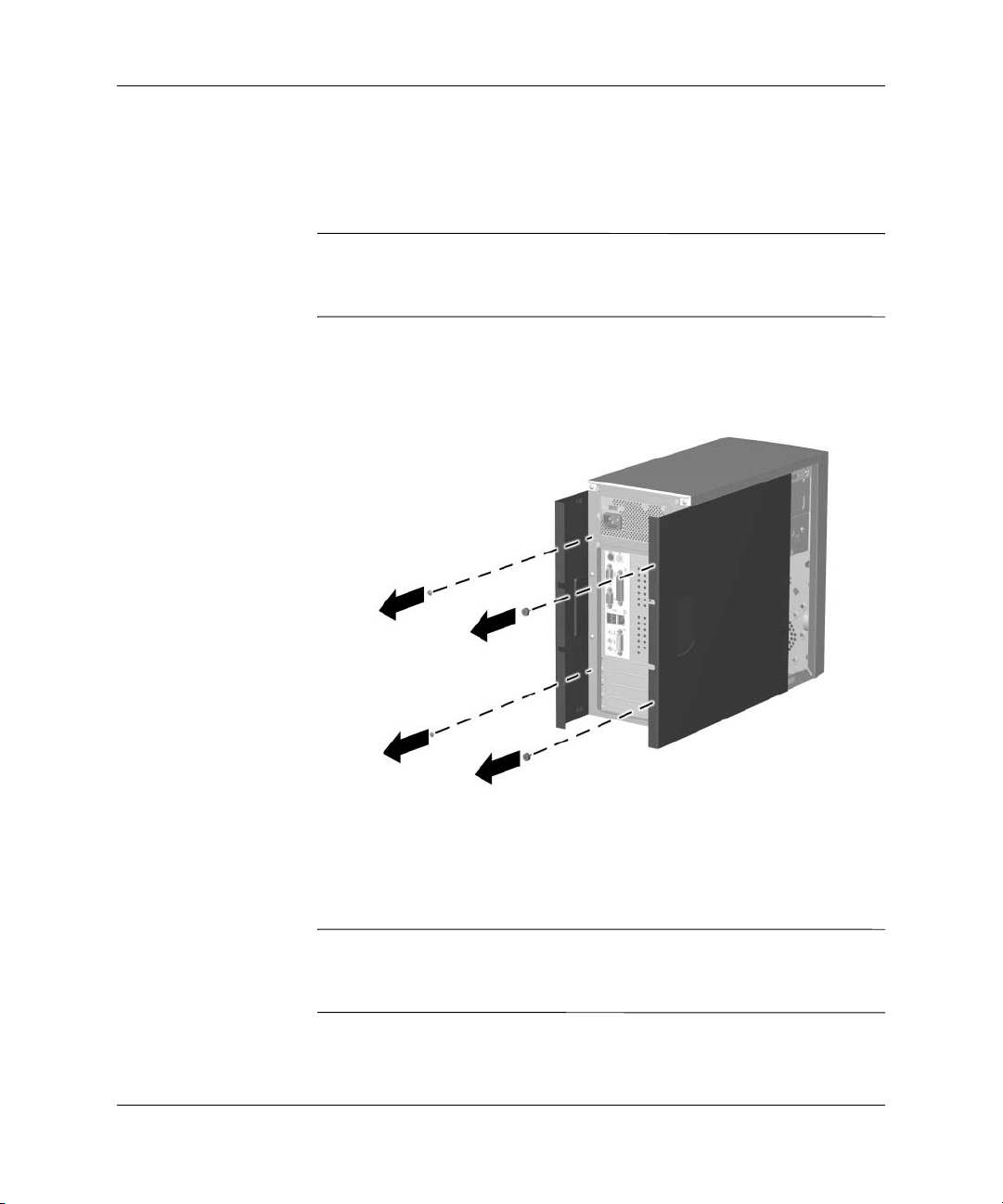
Rozbudowa komputera
3. Usuń dwa wkręty mocujące panel dostępu do podstawy
montażowej komputera. Niektóre panele dostępu są zamocowane
przy użyciu śrub radełkowanych z zabezpieczeniem przed
wypadnięciem.
Aby rozbudować pamięć lub zainstalować kartę rozszerzeń, należy
✎
zdjąć prawy panel dostępu.
Aby wymienić napęd, należy zdjąć lewy panel dostępu.
4. Przesuń panel dostępu do tyłu o około 2,5 cm, a następnie zdejmij
go z komputera.
Zdejmowanie paneli dostpu komputera
Aby założyć panel dostępu, należy wykonać powyższe czynności
w odwrotnej kolejności.
Panele dostępu (lewy i prawy) są identyczne. Jeden z paneli jest
✎
wyposażony w śruby radełkowane z zabezpieczeniem przed
wypadnięciem, które można wyjmować, odkręcając je.
Instrukcja obsługi sprztu 1–3
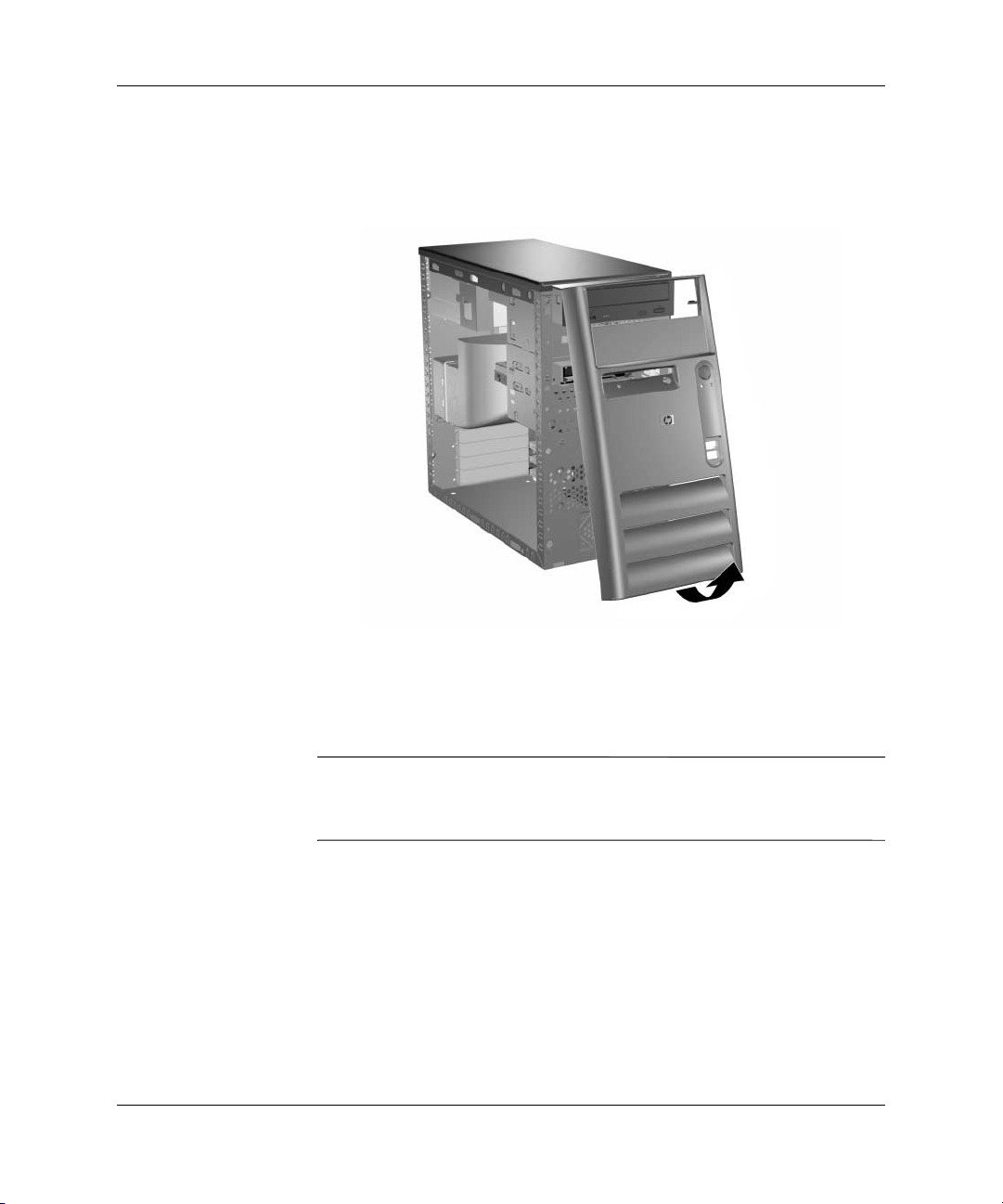
Rozbudowa komputera
5. Aby zdjąć pokrywę przednią, chwyć ją od dołu (pod najniższym
otworem wentylacyjnym), a następnie pociągnij ją do siebie i do
góry w celu odłączenia jej od podstawy montażowej.
Zdejmowanie pokrywy przedniej
Aby zainstalować pokrywę przednią, włóż dwa zatrzaski do
odpowiednich otworów w podstawie montażowej, a następnie pchnij
pokrywę, tak aby została prawidłowo zamocowana.
Zakładając ponownie pokrywę przednią, należy pamiętać,
✎
aby najpierw prawidłowo wyrównać górną krawędź pokrywy z górną
częścią podstawy montażowej.
1–4 Instrukcja obsługi sprztu
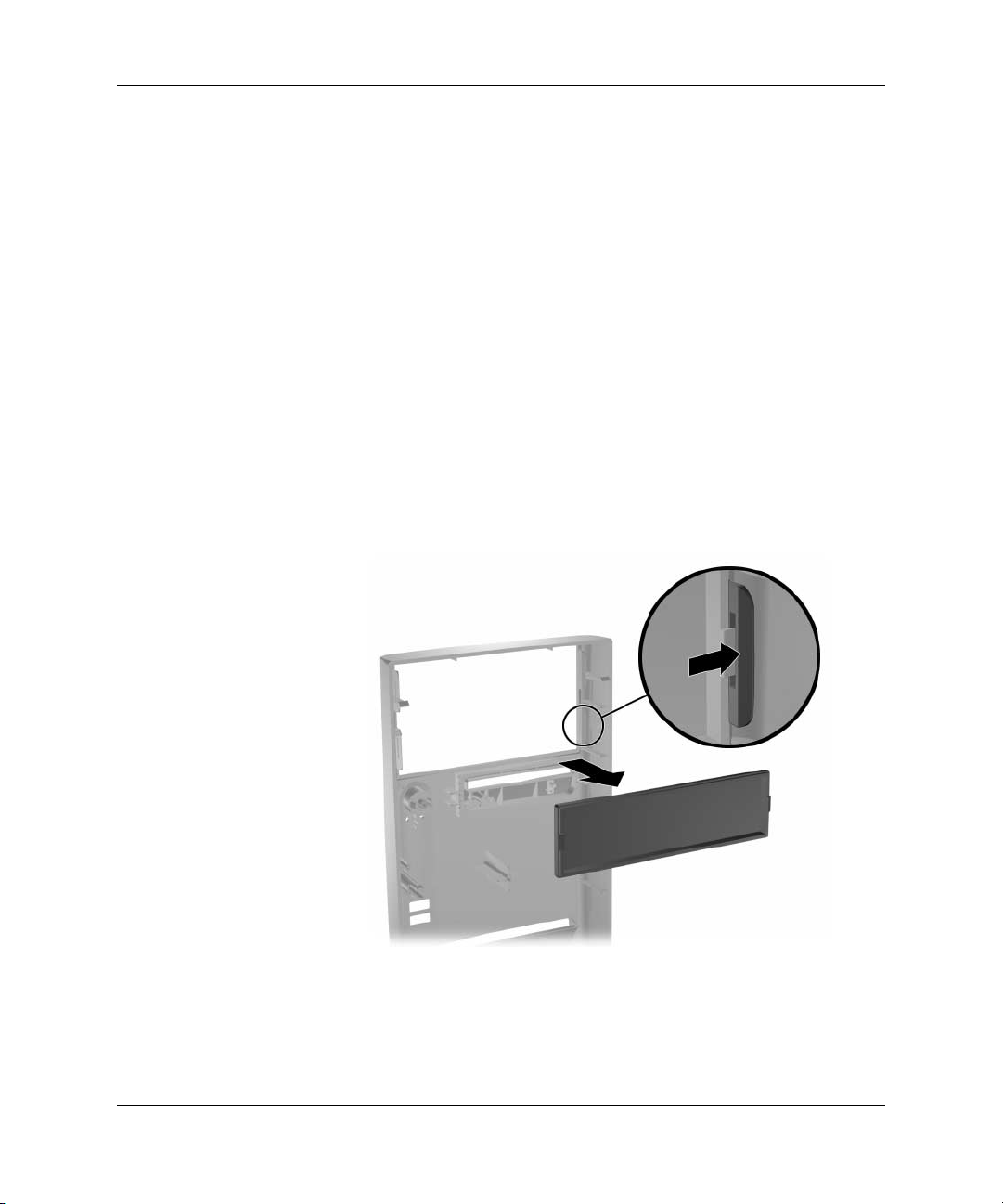
Rozbudowa komputera
Zdejmowanie przednich osłony napdów
1. Wyłącz komputer w prawidłowy sposób z poziomu systemu
operacyjnego, a następnie wyłącz wszystkie podłączone do niego
urządzenia zewnętrzne.
2. Odłącz kabel zasilający od gniazda sieci elektrycznej i od
komputera, a następnie odłącz wszystkie urządzenia zewnętrzne.
3. Zdejmij panel dostępu komputera.
4. Zdejmij pokrywę przednią.
Zalepka napdu 5,25-calowego
Należy nacisnąć jedną z wypustek mocujących wewnątrz pokrywy
w kierunku krawędzi zewnętrznej, aby zwolnić zaślepkę. W tym
samym czasie należy pociągnąć zaślepkę do wewnątrz w celu zdjęcia
jej z pokrywy.
Zdejmowanie za*lepki napdu
Aby zainstalować zaślepkę napędu, należy wykonać powyższe
czynności w odwrotnej kolejności.
Instrukcja obsługi sprztu 1–5
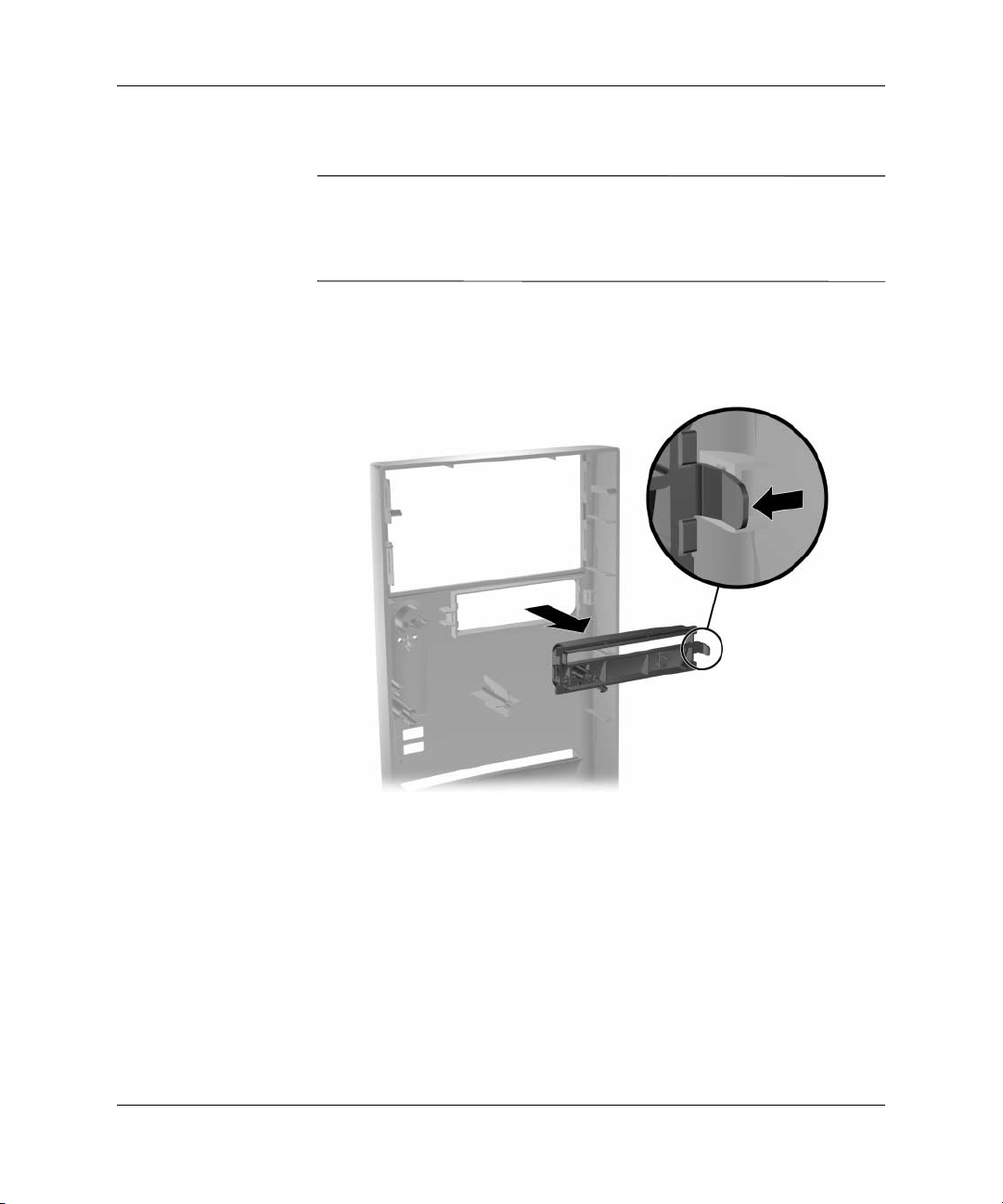
Rozbudowa komputera
Zalepka napdu dyskietek
W zależności od konfiguracji komputera w miejscu tym może się
✎
znajdować osłona wnęki. W pustej wnęce można zainstalować
dowolne urządzenie 3,5-calowe (np. napęd dyskietek, dysk twardy
lub napęd Zip).
Należy pociągnąć prawą wypustkę mocującą w kierunku środka
pokrywy głównej. W tym samym czasie należy pociągnąć zaślepkę
do wewnątrz w celu zdjęcia jej z pokrywy.
Zdejmowanie za*lepki napdu
Aby zainstalować zaślepkę napędu dyskietek, należy wykonać
powyższe czynności w odwrotnej kolejności.
1–6 Instrukcja obsługi sprztu
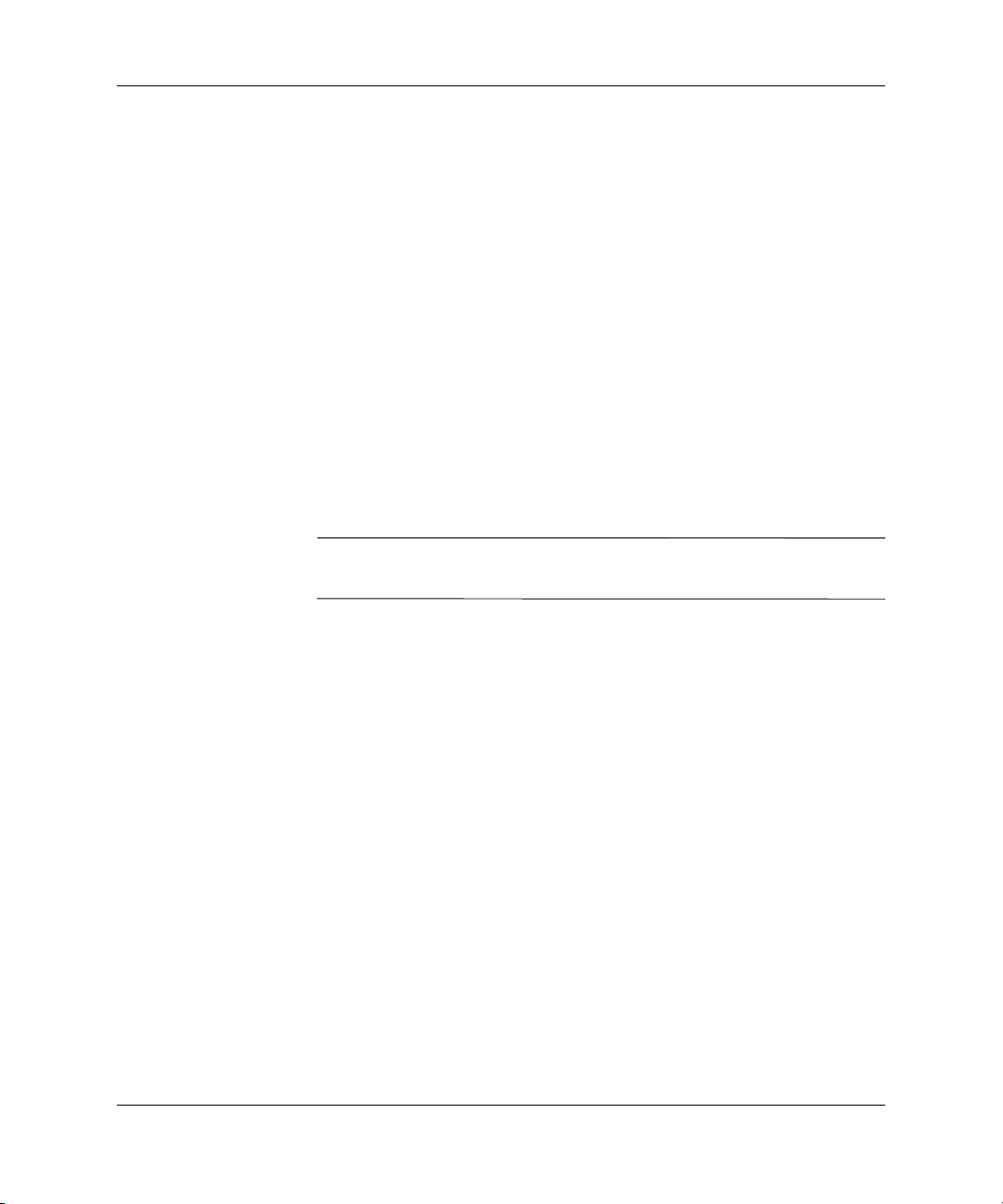
Instalowanie dodatkowej pamici
Komputer jest wyposażony w synchroniczną pamięć dynamiczną
o dostępie swobodnym, o podwójnej szybkości przesyłania danych
(DDR-SDRAM), w modułach w obudowie dwurzędowej (DIMM).
Moduły DIMM
W gniazdach pamięci na płycie głównej można instalować
standardowe moduły DIMM. W gniazdach tych znajduje się
przynajmniej jeden fabrycznie zainstalowany moduł. Aby osiągnąć
maksymalną efektywność systemu pamięci, konieczna może być
wymiana fabrycznie zainstalowanego modułu DIMM na moduł
o wyższej pojemności.
Na płycie głównej można zainstalować moduły pamięci o łącznej
pojemności do 4 GB, działające w trybie jednokanałowym lub
dwukanałowym.
Więcej informacji o trybie jednokanałowym i dwukanałowym można
✎
znaleźć w części „Tryby jedno- i dwukanałowe” na stronie 8.
Rozbudowa komputera
Moduły DIMM typu DDR-SDRAM
Aby system funkcjonował prawidłowo w przypadku obsługi
modułów DDR-SDRAM DIMM, należy używać następujących
modułów DIMM:
■
wyposażonych w standardowe złącza 184-stykowe;
■
niebuforowanych i zgodnych ze specyfikacją PC2100 266 MHz,
PC2700 333 MHz lub PC3200 400 MHz;
■
2,5-voltowych modułów DDR-SDRAM DIMM.
Moduły DDR-SDRAM DIMM muszą też:
■
obsługiwać parametr opóźnienia CAS Latency
2, 2,5 lub 3 (CL = 2, CL = 2,5 lub CL = 3);
■
zawierać obowiązujące informacje dotyczące szeregowych metod
wykrywania pamięci (SPD), opublikowane przez
organizację JEDEC.
Instrukcja obsługi sprztu 1–7

Rozbudowa komputera
Dodatkowo komputer obsługuje:
■
moduły pamięci bez funkcji kontroli i korygowania błędów
o pojemności 128, 256 i 512 megabitów;
■
jednostronne i dwustronne moduły DIMM;
■
moduły DIMM zbudowane z 8 lub 16 układów DDR; moduły
DIMM zbudowane z 4 układów SDRAM nie są obsługiwane.
Maksymalna szybkość działania zależy zarówno od procesora,
jak i od typu używanej pamięci. Optymalna kombinacja została
przedstawiona w poniższej tabeli.
Maksymalna czstotliwoć taktowania magistrali (MHz)
Czstotliwoć
taktowania
procesora (MHz)
400 266 266 266
533 266 333 333
800 266 320 400
DDR266
DIMM
DDR333
DIMM
DDR400
DIMM
System nie uruchomi się, jeżeli zostaną zainstalowane
✎
nieobsługiwane moduły DIMM.
Tryby jedno- i dwukanałowe
W przypadku komputerów HP Compaq dx2000 w obudowie
Microtower system automatycznie przełącza się na pracę w trybie
jednokanałowym lub dwukanałowym – w zależności od sposobu
zainstalowania modułów DIMM.
■
W trybie jednokanałowym maksymalna szybkość działania jest
określona przez szybkość najwolniejszego modułu DIMM
w systemie. Jeżeli na przykład w systemie zostanie zainstalowany
moduł DIMM o szybkości 266 MHz i moduł DIMM o szybkości
333 MHz, system będzie pracować z szybkością 266 MHz.
1–8 Instrukcja obsługi sprztu

■
W trybie dwukanałowym wszystkie moduły DIMM muszą być
identyczne. Moduły DIMM w gniazdach J23 i J24 oraz gniazdach
J25 i J28 muszą być identyczne. Dlatego gdy w gnieździe J23
zainstalowany jest już moduł DIMM i do systemu dodawany jest
drugi moduł DIMM, zalecane jest zainstalowanie identycznego
modułu DIMM w gnieździe J25. Jeżeli moduły DIMM są
instalowane we wszystkich czterech gniazdach, w każdym z nich
należy użyć identycznego modułu DIMM. W przeciwnym razie
system nie będzie działać w trybie dwukanałowym.
Na płycie głównej komputera HP Compaq dx2000 w obudowie typu
Microtower znajdują się cztery gniazda DIMM działające w trybie
jednokanałowym lub dwukanałowym (po dwa gniazda na kanał).
Gniazda te są oznaczone symbolami J23, J24, J25 i J28. Gniazda J23
i J24 działają w kanale pamięci A, natomiast gniazda J25 i J28 –
w kanale pamięci B.
Instalowanie modułów pamici
PRZESTROGA: Gniazda modułów pamici maj styki pokryte złotem.
Ä
Aby zapobiec korozji i/lub utlenianiu, bdcych wynikiem stykania si
rónych metali, do rozbudowy pamici naley uywać modułów ze
złotymi stykami.
Rozbudowa komputera
PRZESTROGA: Wyładowania elektrostatyczne mog uszkodzić
Ä
elektroniczne elementy komputera lub karty dodatkowe. Przed
przystpieniem do wykonywania opisanych poniej czynnoci naley
pozbyć si nagromadzonych ładunków elektrostatycznych, dotykajc
uziemionego obiektu metalowego. Wicej informacji na ten temat mona
uzyskać w rozdziale 4, „Wyładowania elektrostatyczne”.
PRZESTROGA: Instalujc moduł pamici, nie naley dotykać jego
Ä
styków. W przeciwnym razie mog one ulec uszkodzeniu.
1. Wyłącz komputer w prawidłowy sposób z poziomu systemu
operacyjnego, a następnie wyłącz wszystkie podłączone do niego
urządzenia zewnętrzne.
2. Odłącz kabel zasilający od gniazda sieci elektrycznej i od
komputera, a następnie odłącz wszystkie urządzenia zewnętrzne.
Instrukcja obsługi sprztu 1–9

Rozbudowa komputera
✎
Å
Jeżeli we wnęce 5 znajduje się dysk twardy, przed wyjęciem modułu
pamięci należy wyjąć dolną klatkę napędu.
3. Zdejmij prawy panel dostępu.
OSTRZEENIE: Ze wzgldu na ryzyko poparzenia, przed dotkniciem
podzespołów komputera naley poczekać na obnienie ich temperatury.
4. Połóż komputer na boku (ułatwi to dostęp do jego elementów
wewnętrznych).
5. Otwórz oba zatrzaski gniazda 1, a następnie włóż moduł do
gniazda 2. Instaluj moduły, rozpoczynając od gniazda leżącego
najbliżej już zainstalowanego modułu i kontynuując zgodnie
z numeracją gniazd.
Instalowanie modułu pamici
Moduły pamięci są skonstruowane w ten sposób, że możliwe jest ich
✎
zainstalowanie tylko w jednej pozycji. Dopasuj wycięcie w module
do wypustki w gnieździe pamięci.
6. Następnie należy wcisnąć moduł do gniazda, aż zostanie
całkowicie i prawidłowo osadzony. Sprawdź, czy zatrzaski są
zamknięte 3.
1–10 Instrukcja obsługi sprztu

7. Powtórz czynności z punktów od 5 do 6 dla wszystkich modułów,
które mają zostać zainstalowane.
Aby ponownie złożyć komputer, należy wykonać powyższe
czynności w odwrotnej kolejności.
Instalowanie karty rozszerze
1. Wyłącz komputer w prawidłowy sposób z poziomu systemu
operacyjnego, a następnie wyłącz wszystkie podłączone do niego
urządzenia zewnętrzne.
2. Odłącz kabel zasilający od gniazda sieci elektrycznej i od
komputera, a następnie odłącz wszystkie urządzenia zewnętrzne.
3. Zdejmij prawy panel dostępu.
4. Połóż komputer na boku (ułatwi to dostęp do jego elementów
wewnętrznych).
Jeśli instalujesz kartę rozszerzeń w pustym gnieździe, przejdź do
punktu 10.
5. Aby wyjąć kartę rozszerzeń, odłącz wszystkie podłączone do
niej kable.
Rozbudowa komputera
6. Odkręć wkręt znajdujący się u góry gniazda.
7. Trzymając kartę za obie krawędzie, ostrożnie porusz nią do
przodu i do tyłu, aż jej złącza odblokują się z gniazda. Uważaj,
aby nie porysować karty innymi elementami komputera.
8. Umieść kartę w opakowaniu antystatycznym.
9. Zainstaluj nową kartę rozszerzeń lub załóż osłonę, aby zakryć
gniazdo.
PRZESTROGA: Po wyjciu karty rozszerze naley na jej miejsce
Ä
włoyć now kart lub osłonić otwarte gniazdo (metalow osłon lub
kawałkiem tamy izolacyjnej), aby podczas pracy wewntrzne
podzespoły były dobrze wentylowane.
Instrukcja obsługi sprztu 1–11

Rozbudowa komputera
Jeśli nie instalujesz dodatkowej karty rozszerzeń, przejdź do punktu 12.
10. Zdejmij osłonę gniazda rozszerzeń.
11. Wsuń kartę rozszerzeń do gniazda i mocno wciśnij ją na miejsce.
Instalowanie karty rozszerze/
Instalując kartę rozszerzeń, należy ją wcisnąć w taki sposób, aby cały
✎
styk został prawidłowo osadzony w gnieździe.
12. Zainstaluj wkręt w górnej części gniazda rozszerzeń, aby jeszcze
bardziej zamocować kartę do podstawy montażowej.
13. Załóż panel dostępu komputera.
14. W razie potrzeby podłącz do zainstalowanej karty kable
zewnętrzne.
W razie potrzeby skonfiguruj ponownie komputer.
1–12 Instrukcja obsługi sprztu

Wyjmowanie lub rozbudowa napdów
W komputerze zainstalowanych może być jednocześnie pięć
napędów (w różnych konfiguracjach).
W tej części zawarte są procedury wymiany lub rozbudowy napędów
pamięci masowej. Do odkręcania i instalowania wkrętów
prowadzących napędu należy używać śrubokrętu Torx T-15.
PRZESTROGA: Przed wyjciem dysku twardego naley utworzyć kopie
Ä
zapasowe plików osobistych, umieszczajc je na zewntrznym
urzdzeniu pamici masowej. Niezastosowanie si do tego zalecenia
moe doprowadzić do utraty danych. Po wymianie głównego dysku
twardego konieczne bdzie uruchomienie dysku CD Restore Plus! w celu
załadowania plików zainstalowanych fabrycznie przez firm Compaq.
Rozbudowa komputera
Instrukcja obsługi sprztu 1–13

Rozbudowa komputera
Połoenie napdów
Połoenie napdów
Opis Opis
1 2 5,25-calowa wnka na napdy opcjonalne*
3 wnka 3,5-calowa (na ilustracji przedstawiono napd
dyskietek o pojemnoci 1,44 MB)**
4 5 3,5-calowa, standardowa wewntrzna wnka dysku
twardego
*Napdem opcjonalnym moe być napd CD-ROM, CD-R/RW,
DVD-ROM, DVD-R/RW lub połczony napd CD-RW/DVD.
**W zalenoci od konfiguracji komputera w miejscu tym moe
si znajdować osłona wnki. W pustej wnce mona
zainstalować dowolne urzdzenie 3,5-calowe (np. napd
dyskietek, dysk twardy lub napd Zip).
1–14 Instrukcja obsługi sprztu

Wyjmowanie napdu 5,25-calowego
1. Wyłącz komputer w prawidłowy sposób z poziomu systemu
operacyjnego, a następnie wyłącz wszystkie podłączone do niego
urządzenia zewnętrzne.
2. Odłącz kabel zasilający od gniazda sieci elektrycznej i od
komputera, a następnie odłącz wszystkie urządzenia zewnętrzne.
3. Zdejmij oba panele dostępu (prawy i lewy).
4. Zdejmij pokrywę przednią.
5. Odłącz kable zasilające i transferu danych od złączy z tyłu
napędu.
W niektórych przypadkach przed odłączeniem kabli warto wysunąć
✎
nieznacznie napęd z wnęki.
6. Odkręć cztery wkręty (po dwa z każdej strony) mocujące napęd
do klatki napędu 1.
7. Wysuń napęd z klatki, w sposób przedstawiony na poniższej
ilustracji 2.
Rozbudowa komputera
Wyjmowanie napdu 5,25-calowego
Instrukcja obsługi sprztu 1–15

Rozbudowa komputera
Aby zainstalować napęd, należy wykonać powyższe czynności
w odwrotnej kolejności.
W przypadku instalowania napędu 5,25-calowego po raz pierwszy we
✎
wnęce 2 należy najpierw wyjąć napęd z wnęki 1, a następnie stuknąć
lub podważyć metalową osłonę zakrywającą przód wnęki 2.
OSTRZEENIE: Po usuniciu osłony wewntrzne krawdzie otworu
Å
wnki mog być ostre.
Wyjmowanie napdu dyskietek
1. Wyłącz komputer w prawidłowy sposób z poziomu systemu
operacyjnego, a następnie wyłącz wszystkie podłączone do niego
urządzenia zewnętrzne.
2. Odłącz kabel zasilający od gniazda sieci elektrycznej i od
komputera, a następnie odłącz wszystkie urządzenia zewnętrzne.
3. Zdejmij oba panele dostępu (prawy i lewy).
4. Zdejmij pokrywę przednią.
5. Odłącz kabel zasilający i transferu danych od złączy z tyłu
napędu.
1–16 Instrukcja obsługi sprztu

Rozbudowa komputera
6. Odkręć cztery wkręty (po dwa z każdej strony) mocujące napęd
do klatki napędu 1.
7. Wysuń napęd od przodu podstawy montażowej 2.
Wyjmowanie napdu dyskietek
Aby włożyć napęd dyskietek, należy wykonać powyższe czynności
w odwrotnej kolejności.
Wyjmowanie dolnej klatki napdu
1. Wyłącz komputer w prawidłowy sposób z poziomu systemu
operacyjnego, a następnie wyłącz wszystkie podłączone do niego
urządzenia zewnętrzne.
2. Odłącz kabel zasilający od gniazda sieci elektrycznej i od
komputera, a następnie odłącz wszystkie urządzenia zewnętrzne.
3. Zdejmij oba panele dostępu (prawy i lewy).
4. Zdejmij pokrywę przednią.
5. Wyjmij napęd dyskietek.
Instrukcja obsługi sprztu 1–17

Rozbudowa komputera
6. Odłącz kabel zasilający i transferu danych od złączy z tyłu
wszystkich zainstalowanych napędów 3,5-calowych.
7. Usuń trzy wkręty mocujące klatkę do przedniej części podstawy
montażowej 1, a następnie usuń jeden wkręt mocujący dolną
klatkę do stałej klatki górnej z prawej strony podstawy
montażowej 2.
8. Wysuń dolną klatkę o około 1,3 cm, aby odłączyć ją od górnej
klatki 3.
Wyjmowanie dolnej klatki napdu
Aby zainstalować dolną klatkę napędu, należy wykonać powyższe
czynności w odwrotnej kolejności.
PRZESTROGA: Podczas instalowania wkrtów mocujcych naley
Ä
zawsze zamocować krótki wkrt (ok. 0,4 cm długoci) z boku podstawy
montaowej, a cztery długie wkrty z przodu podstawy montaowej.
1–18 Instrukcja obsługi sprztu

Wyjmowanie 3,5-calowego dysku twardego
1. Wyłącz komputer w prawidłowy sposób z poziomu systemu
operacyjnego, a następnie wyłącz wszystkie podłączone do niego
urządzenia zewnętrzne.
2. Odłącz kabel zasilający od gniazda sieci elektrycznej i od
komputera, a następnie odłącz wszystkie urządzenia zewnętrzne.
3. Zdejmij oba panele dostępu (prawy i lewy).
4. Zdejmij pokrywę przednią.
5. Wyjmij napęd dyskietek.
6. Odłącz kabel zasilający i transferu danych od złączy z tyłu
wszystkich zainstalowanych napędów 3,5-calowych.
7. Wyjmij dolną klatkę napędu.
8. Odkręć cztery wkręty (po dwa z każdej strony) mocujące napęd
do klatki napędu.
9. Wysuń napęd z klatki.
Rozbudowa komputera
Wyjmowanie 3,5-calowego dysku twardego
Aby włożyć klatkę napędu, należy wykonać powyższe czynności
w odwrotnej kolejności.
Instrukcja obsługi sprztu 1–19

Wymienianie baterii
Bateria znajdująca się w komputerze zasila zegar czasu
rzeczywistego, a czas jej eksploatacji wynosi około trzech lat.
Wymieniając baterię, należy ją zastąpić baterią równoważną do tej
pierwotnie zainstalowanej w komputerze. Komputer jest wyposażony
w pastylkową baterię litową o napięciu 3 V.
Okres eksploatacji baterii można wydłużyć, podłączając komputer do
✎
sprawnego gniazda sieci elektrycznej. Zainstalowana w komputerze
bateria litowa NIE jest używana, gdy komputer jest podłączony do
źródła prądu przemiennego.
OSTRZEENIE: W komputerze zastosowano wewntrzn bateri litow
Å
z dwutlenkiem manganu. W przypadku nieprawidłowego obchodzenia si
z bateri istnieje ryzyko poaru lub poparzenia substancj chemiczn.
Ze wzgldu na ryzyko zranienia, naley pamitać o nastpujcych zaleceniach:
■
Nie wolno ponownie ładować baterii.
■
Nie należy poddawać baterii działaniu temperatur
wyższych niż 60 °C (140 °F).
■
Baterii nie wolno rozbierać, zgniatać, przekłuwać, zwierać
jej zewnętrznych kontaktów, wrzucać do wody ani ognia.
■
Baterię należy wymieniać tylko na baterię firmy
HP/Compaq odpowiednią dla tego produktu.
2
Wymiana baterii
PRZESTROGA: Przed przystpieniem do wymiany baterii naley
Ä
pamitać o wykonaniu kopii zapasowej ustawie pamici CMOS. Wyjcie
baterii z komputera powoduje wyzerowanie ustawie pamici CMOS.
Instrukcja obsługi sprztu 2–1

Wymiana baterii
Baterii, pakietów baterii ani akumulatorów nie wolno wyrzucać do
N
pojemników na mieci. Baterie naley przekazać do recyklingu, oddać
do prawidłowego składowania dystrybutorowi odpadów lub zwrócić
autoryzowanemu przedstawicielowi firmy HP/Compaq.
PRZESTROGA: Wyładowania elektrostatyczne mog uszkodzić
Ä
elektroniczne elementy komputera lub jego urzdzenia dodatkowe. Przed
przystpieniem do wykonywania opisanych poniej czynnoci naley
pozbyć si nagromadzonych ładunków elektrostatycznych, dotykajc
uziemionego obiektu metalowego.
1. Przygotuj komputer do demontażu.
2. Zdejmij prawy panel dostępu.
Aby uzyskać dostęp do baterii, konieczne może być wyjęcie karty
✎
rozszerzeń.
3. Odszukaj baterię i jej uchwyt na płycie głównej.
4. W zależności od typu uchwytu baterii na płycie głównej, wykonaj
poniższe czynności w celu wymiany baterii.
2–2 Instrukcja obsługi sprztu

Wymiana baterii
Typ 1:
a. Aby zwolnić baterię z uchwytu, naciśnij metalowy zacisk
wystający nad krawędzią baterii.
b. Kiedy bateria wysunie się ku górze, wyjmij ją.
Wyjmowanie baterii typu 1
Instrukcja obsługi sprztu 2–3

Wymiana baterii
c. Aby zainstalować nową baterię, wsuń jej brzeg pod krawędź
uchwytu, biegunem dodatnim skierowanym w górę. Naciśnij
drugi brzeg baterii. Metalowy zacisk powinien wyskoczyć
ponad brzeg baterii.
Wyjmowanie baterii typu 1
2–4 Instrukcja obsługi sprztu

Typ 2:
a. Aby zwolnić baterię z uchwytu, naciśnij zacisk
przytrzymujący baterię 1.
b. Wyjmij baterię z uchwytu 2.
Wymiana baterii
Wyjmowanie baterii typu 2
c. Wsuń nową baterię. Uchwyt automatycznie zamocuje baterię
w prawidłowej pozycji.
Po włożeniu baterii wykonaj poniższe czynności w celu ukończenia
✎
procedury wymiany.
5. Załóż pokrywę komputera lub panel dostępu.
6. Podłącz kabel zasilający do gniazda sieci elektrycznej i włącz
komputer.
Za pomocą programu Computer Setup ustaw ponownie datę i godzinę,
hasła oraz inne wartości ustawień systemu. Informacje na ten temat
znajdują się w Podręczniku do programu Computer Setup (F10).
Instrukcja obsługi sprztu 2–5

Obsługa komputera i przygotowanie
go do transportu
Obsługa komputera
Przy obsłudze komputera i monitora należy postępować zgodnie
z poniższymi wskazówkami:
■
Komputer należy umieścić na stabilnej i płaskiej powierzchni.
Z tyłu komputera i nad monitorem należy pozostawić co najmniej
3 cale (ok. 7,6 cm) wolnej przestrzeni, aby umożliwić swobodny
przepływ powietrza.
■
Nie wolno korzystać z komputera przy zdjętej obudowie lub
panelu bocznym.
■
Nie wolno w żaden sposób blokować otworów wentylacyjnych,
gdyż utrudni to swobodny przepływ powietrza.
■
Komputer należy chronić przed wilgocią, bezpośrednim
oddziaływaniem światła słonecznego oraz nadmiernie wysokimi
lub nadmiernie niskimi temperaturami.
3
■
Komputer i klawiaturę należy chronić przed kontaktem
z płynami.
■
Nie wolno zasłaniać szczelin wentylacyjnych monitora żadnym
materiałem.
■
Przed przystąpieniem do wykonywania wymienionych niżej
czynności należy zawsze wyłączyć komputer.
❏
Obudowę komputera należy czyścić za pomocą miękkiej
i wilgotnej tkaniny. Używanie środków czyszczących może
zniszczyć powierzchnię lub spowodować jej odbarwienie.
❏
Od czasu do czasu należy przeczyścić otwory wentylacyjne
komputera. Niektóre rodzaje włókien i inne ciała obce mogą
zablokować szczeliny wentylacyjne i ograniczyć przepływ
powietrza.
Instrukcja obsługi sprztu 3–1

Obsługa komputera i przygotowanie go do transportu
rodki ostronoci przy obchodzeniu si
z napdem optycznym
Podczas obsługi lub czyszczenia napędu optycznego należy
przestrzegać poniższych zaleceń.
Obsługa
■
Nie wolno przesuwać napędu podczas pracy. Może to
spowodować błędy podczas odczytywania danych.
■
Należy unikać poddawania napędu nagłym zmianom temperatur,
gdyż może to powodować uszkodzenia wewnątrz urządzenia.
Jeżeli napęd jest włączony, a temperatura nagle ulegnie
gwałtownej zmianie, należy odczekać przynajmniej godzinę,
a następnie wyłączyć zasilanie. Po natychmiastowym
przystąpieniu do używania napędu mogą się pojawić problemy
z odczytywaniem danych.
■
Należy unikać umieszczania napędu w miejscu, gdzie będzie on
narażony na dużą wilgotność, skrajne temperatury, drgania
mechaniczne lub bezpośrednie działanie światła słonecznego.
Czyszczenie
■
Panel przedni oraz elementy sterujące należy czyścić miękką
ściereczką – suchą lub zwilżoną w roztworze łagodnego
detergentu. Nie wolno bezpośrednio spryskiwać urządzenia
żadnymi środkami czyszczącymi.
■
Nie wolno czyścić urządzenia rozpuszczalnikami (na przykład
alkoholem lub benzenem), ponieważ substancje te mogą
uszkodzić powierzchnię.
rodki bezpieczestwa
Jeżeli do napędu przedostanie się jakiś obiekt lub płyn, należy
niezwłocznie odłączyć komputer od zasilania i dostarczyć go do
autoryzowanego punktu serwisowego firmy HP.
3–2 Instrukcja obsługi sprztu

Obsługa komputera i przygotowanie go do transportu
Przygotowanie do transportu
Przygotowując komputer do transportu, należy postępować zgodnie
z poniższymi wskazówkami:
1. Utwórz kopie zapasowe danych znajdujących się na dysku
twardym i umieść je na dysku sieciowym lub nośniku
wymiennym. Zadbaj o to, aby nośniki zawierające kopie
zapasowe nie były w czasie przechowywania lub transportu
poddawane działaniu impulsów elektrycznych ani
magnetycznych.
Dysk twardy jest blokowany automatycznie po wyłączeniu zasilania
✎
komputera.
2. Wyjmij wszystkie nośniki wymienne oraz napędy MultiBay,
a następnie umieść je w osobnym miejscu.
3. Wyłącz komputer i urządzenia zewnętrzne.
4. Wyjmij wtyczkę kabla zasilającego z gniazda sieci elektrycznej,
a następnie z komputera.
5. Zapakuj elementy komputera, napędy MultiBay i urządzenia
zewnętrzne do ich oryginalnych lub podobnych opakowań,
z odpowiednią ilością materiału tłumiącego w celu ich
zabezpieczenia.
Instrukcja obsługi sprztu 3–3

4
Wyładowania elektrostatyczne
Ładunki elektrostatyczne znajdujące się na ciele człowieka lub innym
przewodniku mogą doprowadzić do uszkodzenia płyty głównej lub
innych czułych elementów czy urządzeń. Może to spowodować
ograniczenie trwałości urządzenia.
Zapobieganie wyładowaniom elektrostatycznym
Aby zapobiec uszkodzeniom spowodowanym wyładowaniami
elektrostatycznymi, należy przestrzegać następujących zaleceń:
■
Aby uniknąć bezpośredniego kontaktu urządzeń ze skórą, należy
je przechowywać i transportować w specjalnych opakowaniach
antystatycznych.
■
Elementy czułe na wyładowania należy przechowywać
w opakowaniach, aż do momentu zainstalowania ich w stacjach
roboczych, zabezpieczonych przed wyładowaniami
elektrostatycznymi.
■
Przed wyjęciem urządzenia z opakowania należy je umieścić na
uziemionej powierzchni.
■
Należy unikać dotykania bolców, przewodów lub układów.
■
Przed dotknięciem elementów lub układów czułych na
wyładowania trzeba zawsze pamiętać o właściwym uziemieniu.
Instrukcja obsługi sprztu 4–1

Wyładowania elektrostatyczne
Metody uziemiania
Dostępnych jest kilka metod uziemiania. Należy skorzystać z jednego
z nich przed dotknięciem lub przystąpieniem do instalowania
elementów czułych na wyładowania.
■
Na nadgarstek należy zakładać opaskę uziemiającą, połączoną
przewodem uziemiającym z podstawą montażową komputera lub
samą stacją roboczą. Opaski takie to elastyczne opaski
uziemiające, posiadające opór minimum 1 megaoma
–
10 procent. Prawidłowe uziemienie zapewnia opaska
+/
przylegająca do skóry.
■
Podczas pracy wykonywanej na stojąco należy stosować opaski
na stopy, palce u nóg lub buty. Stojąc na przewodzącej podłodze
lub macie rozpraszającej, należy stosować opaski na obie stopy.
■
Należy używać przewodzących narzędzi serwisowych.
■
Należy używać przenośnego zestawu serwisowego
wyposażonego w składaną matę rozpraszającą ładunki
elektrostatyczne.
Zalecany sprzęt do uziemienia można nabyć u autoryzowanego
dystrybutora, sprzedawcy lub serwisanta produktów firmy HP.
Więcej informacji o wyładowaniach elektrostatycznych można
✎
uzyskać u autoryzowanego dystrybutora, sprzedawcy lub serwisanta
produktów firmy HP.
4–2 Instrukcja obsługi sprztu

Indeks
B
bateria
typ 1, wyjmowanie i wymiana
typ 2, wyjmowanie i wymiana
N
napęd
wyjmowanie i wymiana
wyjmowanie napędu 3,5-calowego
napęd CD-ROM
czyszczenie i środki bezpieczeństwa
1–15
O
obsługa sprzętu
osłony gniazda rozszerzeń
wymiana
3–1
1–11
2–3
2–5
1–19
3–2
P
pamięć
dane techniczne
tryb dwukanałowy
wyjmowanie i wymiana
położenie napędów
1–7
1–9
1–7
1–14
W
wskazówki dotyczące pakowania
wskazówki dotyczące transportu
wyładowania elektrostatyczne
metody uziemiania
zapobieganie uszkodzeniom
wyjmowanie i wymiana
3,5-calowy, napęd
1–15
napęd
pamięć
typ 1, bateria
typ 2, bateria
1–7
4–2
1–19
2–3
2–5
3–3
3–3
4–1
Instrukcja obsługi sprzętu Indeks–1
